Win11开始菜单怎么恢复成Win10经典菜单
Win11引入了全新开始菜单,一个最大变化就是取消了动态磁贴。不过也许是预览版缘故,目前这个菜单还存在很多问题,其中最明显的就是不允许用户自行调整大小,那么该如何恢复之前的开始菜单呢?
1、 打开注册表编辑器;
2、进入
HKEY_CURRENT_USERSoftwareMicrosoftWindowsCurrentVersionExplorerAdvanced;
3、在右窗格中新建一个“DWORD(32 位)值”,重命名为“Start_ShowClassicMode”;
4、 双击“Start_ShowClassicMode”,并将其赋值为“1”;
5、 重启Win11后,就能看到Win10的经典版菜单了;
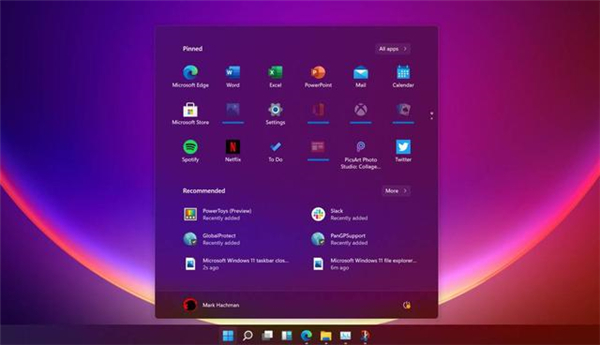
恢复 Win10 经典开始菜单
恢复经典模式后,开始菜单会自动回归左下角,这会让整个界面看起来有些怪异。因此如果你真的决定要这么做,还要先打开“Settings”→“Personalization”→“Taskbar”,将 Taskbar alignment 的值修改成“Left”(任务栏居左),这样整体效果才会和谐一些。
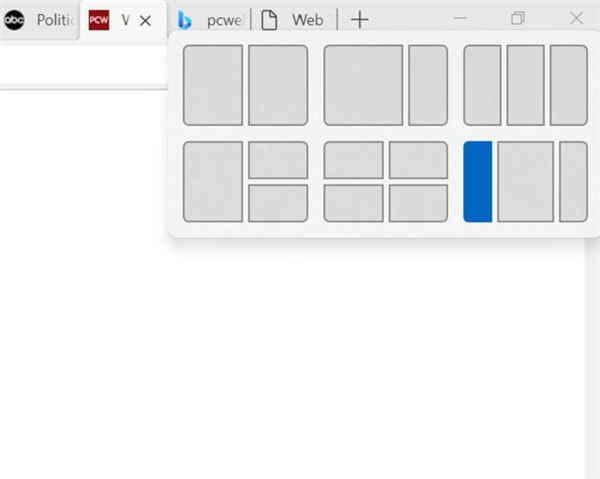
通过注册表恢复的经典开始菜单
相关文章
- Win11开始菜单没反应怎么办?Win11开始菜单点了没反应解决方法
- 如何隐藏Win11开始菜单中的推荐项目?
- Win11开始菜单打不开怎么办?Win11开始菜单打不开的解决方法
- Win11开始菜单能靠左吗?Win11开始菜单能不能靠左详细介绍
- Win11开始菜单无法固定怎么办?Win11开始菜单无法固定解决方法
- Win11开始菜单怎么设置成左下角?Win11开始菜单设置成左下角的方法
- Win11怎么在开始菜单添加快捷方式?Win11开始菜单添加快捷方式操作方法
- Win11开始菜单太小怎么变大?Win11开始菜单太小设置教程
- Win11开始菜单怎么恢复Win10样式?
- Win11怎么自定义开始菜单?Win11自定义开始菜单教程
- Win11开始菜单怎么样设置在左下角?Win11开始菜单移至左下角步骤
- Win11开始菜单怎么改成在左下角?Win11将开始菜单移到左边的教程
- Win11开始菜单如何分组?Win11开始菜单分组的方法
